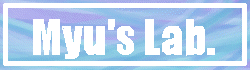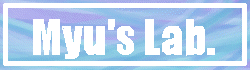第二章:viの使い方
この章では、UNIXのテキストエディタとしてもっともポピュラーなviの使い方を簡単に紹介します
viには、「コマンドモード」、「入力モード」が存在し、モードを切り替えながら利用していくことになります。起動直後は「コマンドモード」になっていて、「入力モード」への切り替えコマンドを打って初めて文字の入力が出来るようになります。Windows等の普通のスクリーンエディタを使い慣れている人には、使いづらいかもしれません。これは使って覚えるしかないですね(^^;)(ちなみに、Windows版のvi互換エディタというものもいくつか存在します。)
■起動
vi ファイル名 ‥‥ 編集対象のファイルを開く(複数のファイルも可)
vi +n ファイル名 n行目から表示する
vi + ファイル名 最後一画面を表示する
vi +/文字列 ファイル名 文字列が存在する行から表示する
vi -r ファイル名 壊れたファイルをリカバリ
■入力(コマンドモードでこのコマンドを打つと入力モードになります)
a カーソルの右から入力開始
A 行末から入力開始
i カーソルの左から入力開始
I 行頭から入力開始
o 現在行の下に1行挿入し、その行頭から入力開始
O 現在行の上に1行挿入し、その行頭から入力開始
■カーソル移動
h , BS 1文字左へ移動(←)
j , CTRL+N 1行下へ移動(↓)
k , CTRL+P 1行上へ移動(↑)
l , SPACE 1文字右に移動(→)
H 画面の最上行に移動
M 画面の中央行に移動
L 画面の最下行に移動
G ファイルの最終行に移動
nG ファイルのn行目に移動
■削除
x カーソル上の1文字削除
X カーソルの左の文字を1文字削除
dd 現在行を削除(バッファにコピーされる)
ndd n行分削除
dw カーソル上の一語を削除
df 字 カーソル位置から指定した字までを削除
d$ カーソル位置から行の最後までを削除
d^ カーソル位置から行の先頭までを削除
■置換
r カーソル上の1文字を他の1文字に置換
R カーソル上の文字からEscが押されるまでの文字列を置換
s カーソルのある1文字を他の文字列で置換
S 現在行を他の文字列で置換
cw カーソル位置からこの語の最後までを置換
cf 字 カーソル位置から指定した字までを置換
C カーソル位置から行の最後までを置換
■カット&ペースト
yy 現在行をバッファにコピー
nyy n行分をバッファにコピー
yw 単語をバッファにコピー
p バッファ内のテキストを挿入(文字、単語はカーソルの右に、行は現在行の下に挿入される)
P バッファ内のテキストを挿入(挿入位置はpを逆)
■ファイル操作
:w 現在のファイルに保存
:w ファイル名 指定ファイルに保存
:w! [ファイル名] 書き込みを強行
:行1, 行2 ファイル名 行1から行2のテキストをファイルに保存
:w >> ファイル名 現行ファイルの最後に書き加える
:r ファイル名 現在行の次の行にファイルを読み込み、挿入する
:r 現在行の次の行に現在のファイルを読み込み、挿入する
:n 複数個のファイル編集時、次のファイルを編集対象とする
:args 編集ファイルの一覧を表示する
:e ファイル名 指定ファイルを編集対象とする
:e# 一つ前の編集ファイルに戻る
■終了
ZZ viを終了(内容が変更されている場合は保存)
:wq ファイルに保存してvi終了
:q viを終了(内容が変更されている場合は警告)
:q! viの強制終了(内容が変更されていても保存されない)
■画面移動
□次の章へ